Az Adobe InDesign egy erőteljes layout-program, amely segít neked hatékonyan kezelni még a bonyolult nagy projekteket is. Az egyik első kihívás, amellyel szembesülsz, a szöveg importálása. Hogyan helyezhetsz el tartalmakat a Wordből vagy más szövegszerkesztőkből az InDesign-dokumentumban? Különböző módszerek léteznek, és ebben a tutorialban megismerkedsz a legjobb importálási lehetőségekkel.
Fontosabb megállapítások
- A másolás & beillesztés egyszerű, de formázási veszteséget okozhat.
- A RTF-formátum használata segít az információk átvitelében.
- Az importálási lehetőségek sok kontrollt kínálnak az importálási folyamat felett.
Lépésről lépésre útmutató
Lépés 1: Nyisd meg a sablont Mielőtt elkezdenéd a szöveg importálását, nyisd meg a megadott sablont. Egy üres dokumentumot kell látnod, amely sok teret kínál a tervezéshez. Így senki sem fogja véletlenül felülírni a sablonfájlt, mivel az a sablonnőrendszer által védett marad. A sablon a projekted alapja, és fontos, hogy körültekintően bánj vele.
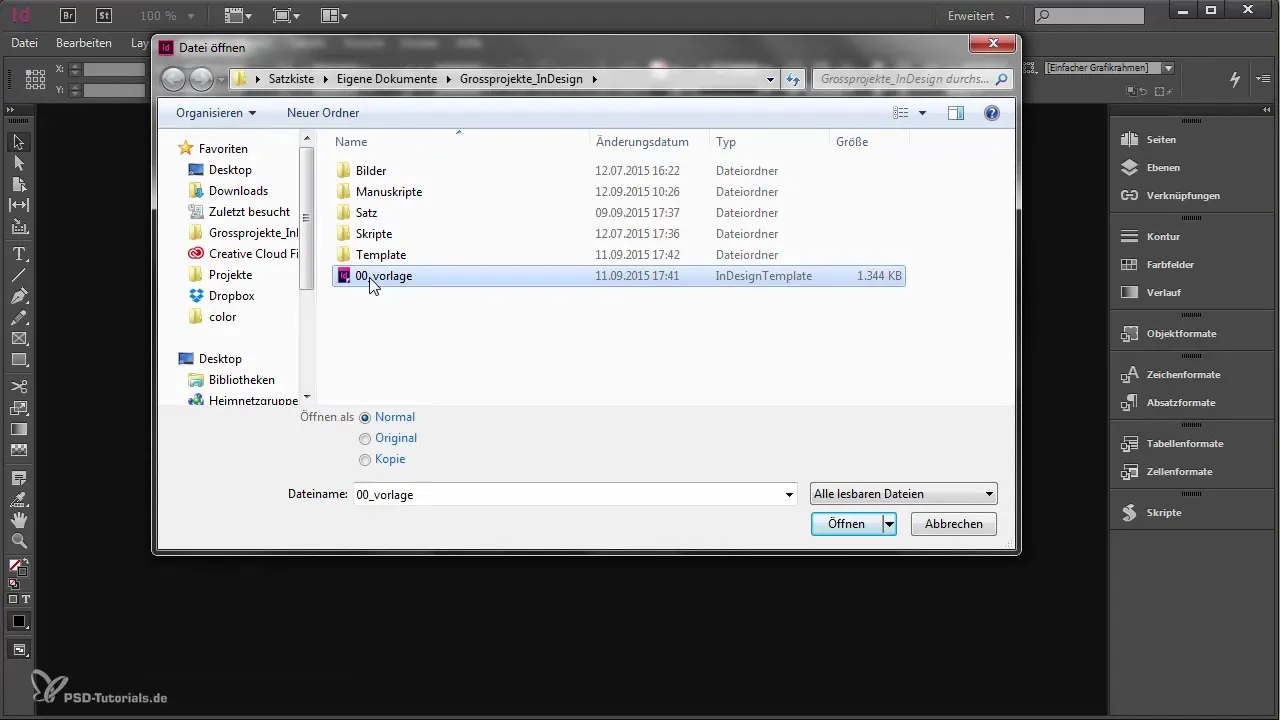
Lépés 2: Új oldalak hozzáadása Az importálási folyamat megkezdéséhez gyakran szükséges, hogy néhány új oldalt adj hozzá a dokumentumhoz. Ezt az oldalpalettán keresztül teheted meg az InDesignban. Ellenőrizd, hogy van-e már egy „Tartalom” nevű oldal. Adj hozzá további tartalomoldalakat, hogy a szövegek jól elhelyezhetők legyenek.
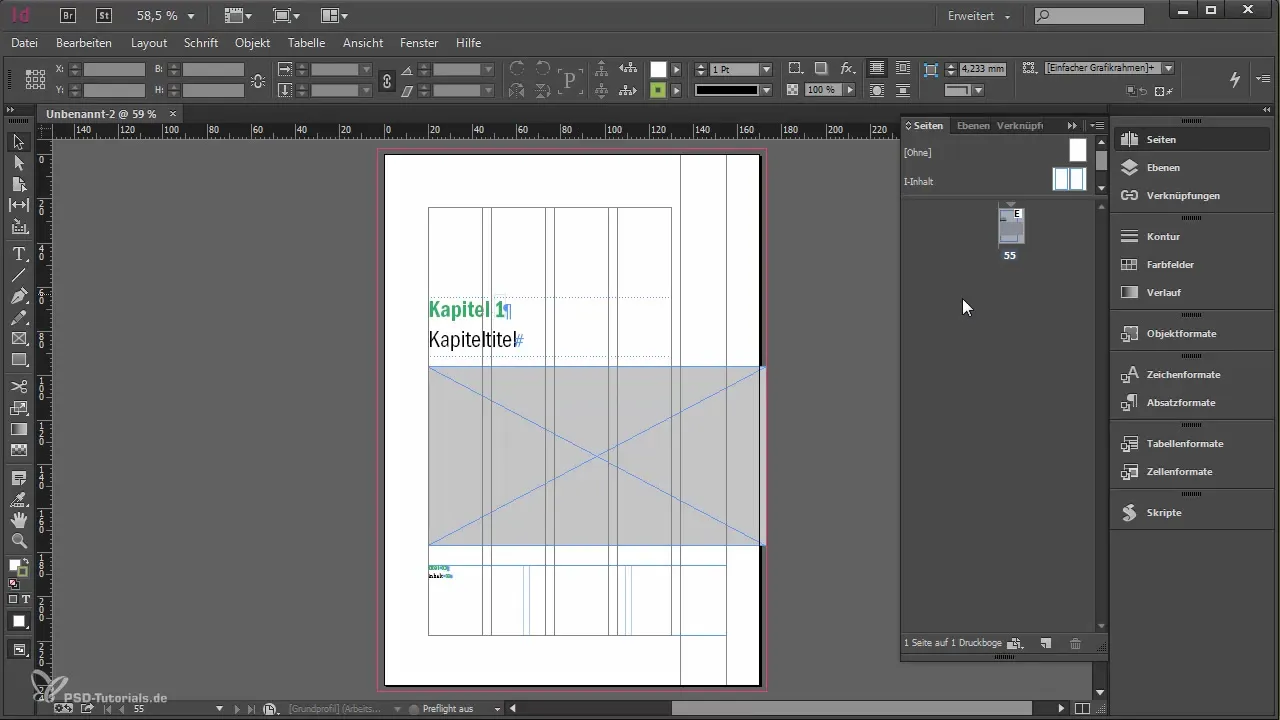
Lépés 3: Szövegdoboz feloldása Ha már van egy szövegdobozod a mintaoldalon, fel kell oldanod azt a mintaoldalról, hogy hozzáférhess. Ehhez tartsd lenyomva a Ctrl gombot és a Shift gombot, majd válaszd ki a szövegdobozt. Ez lehetővé teszi, hogy a szöveget elhelyezhesd anélkül, hogy a szövegdoboz a mintaoldalon maradna.
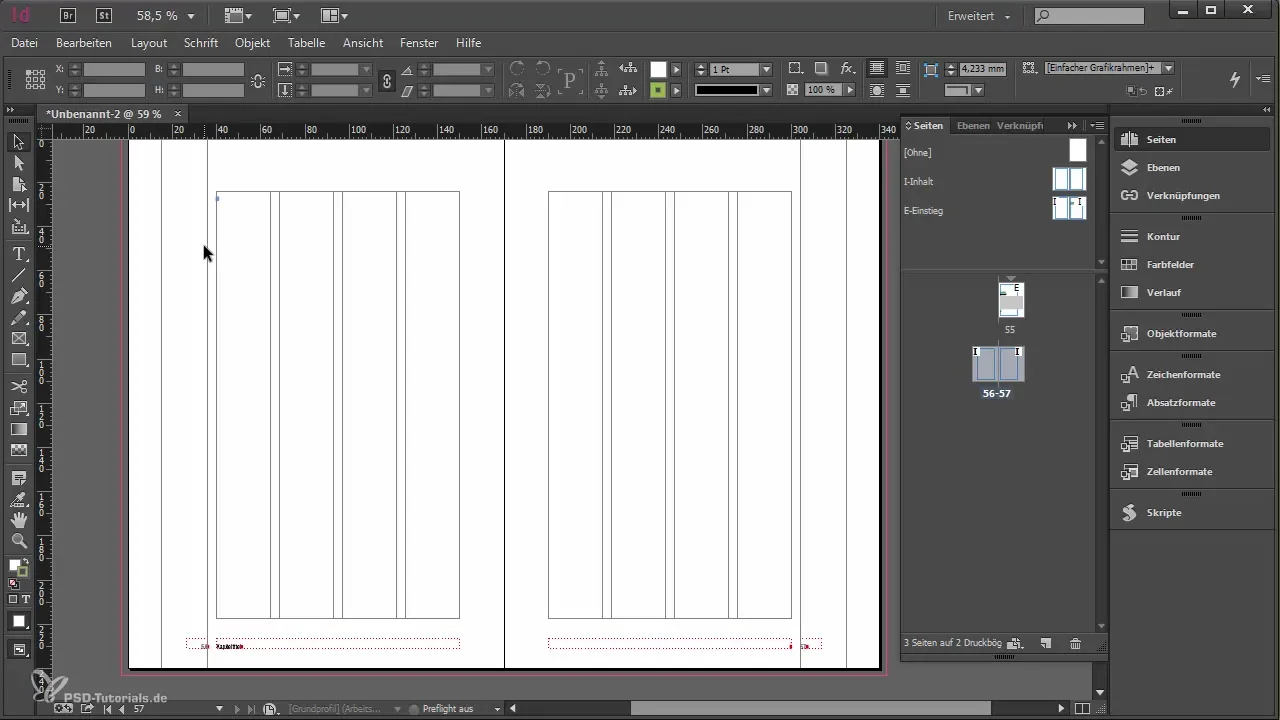
Lépés 4: Másolás & beillesztés kipróbálása A legegyszerűbb módszer a szöveg importálására a Wordből a másolás és beillesztés. Nyisd meg a Word-dokumentumot, jelöld ki a kívánt szöveget és másold a vágólapra. Ezután illeszd be a szöveget az InDesignba. Ne feledd azonban, hogy ez a módszer gyakran formázási veszteséget okozhat. Általában alap szöveget kapsz, extra stílusok nélkül.
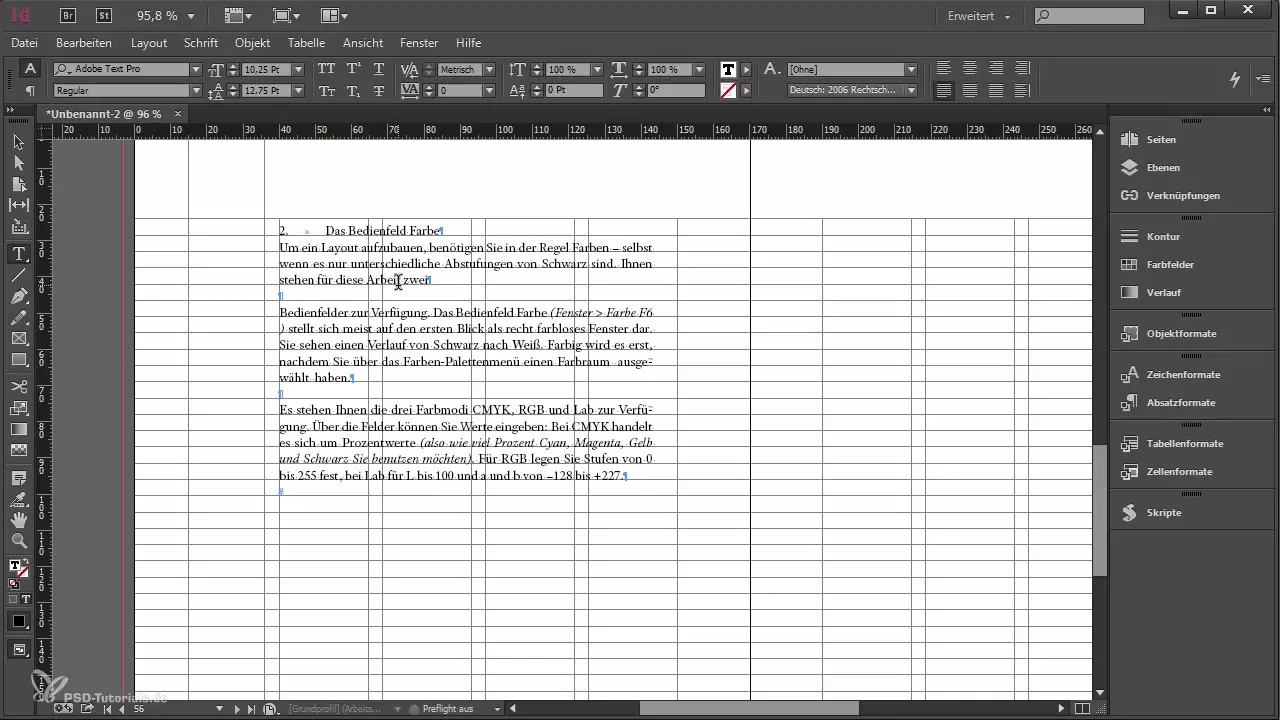
Lépés 5: Vágólap-beállítások módosítása A formázások megőrzéséhez módosítanod kell a beállításokat a preferenciákban. Menj a vágólap-beállításokhoz az InDesignban. Itt beállíthatod, hogy a formázott szöveg a Wordből is átkerüljön. Módosítsd az alapértelmezést "csak szöveg"-ről "minden információ"-ra. Most újra beillesztheted a szöveget, és észre fogod venni a javított formázásokat.
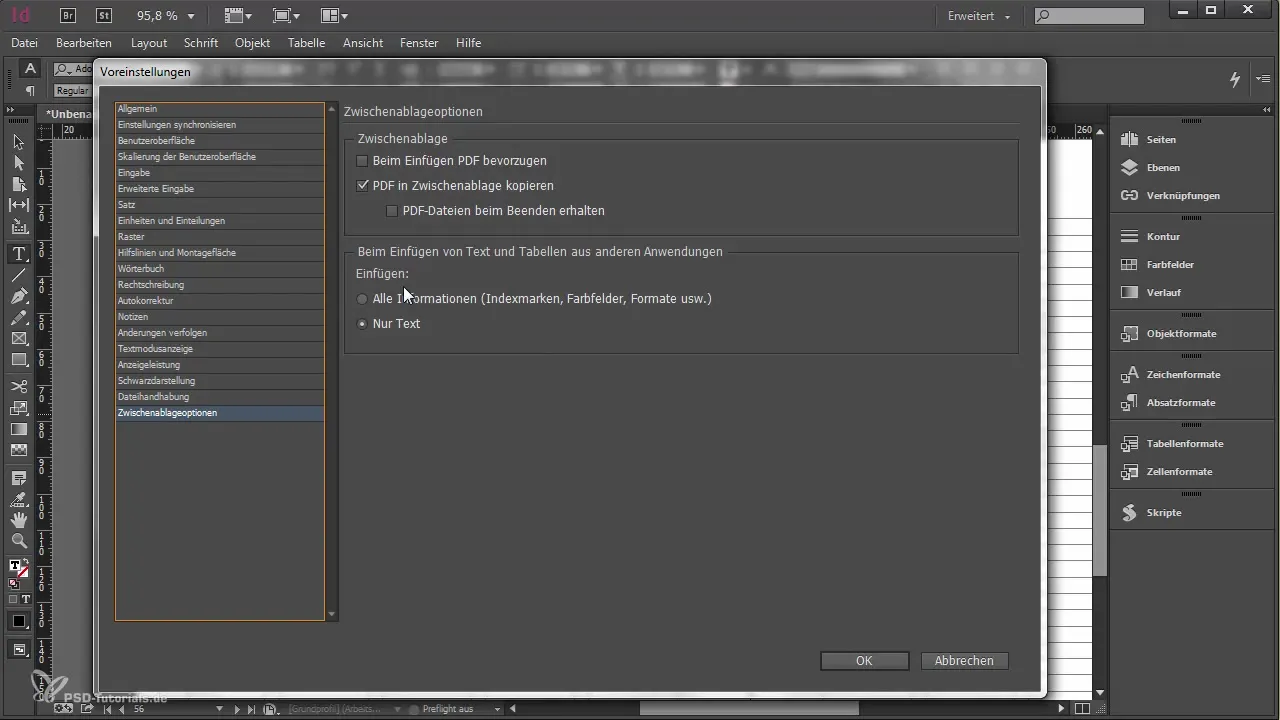
Lépés 6: RTF-formátum ajánlása Mielőtt folytatnád, javaslom, hogy a Word-dokumentumodat RTF fájlként mentsd el. Az RTF-formátum általában kevésbé hajlamos a hibákra és könnyebben értelmezhető az InDesign által, mint a DOC vagy DOCX. Zárd be a dokumentumot, miután RTF-ként elmented, hogy folytathasd az importálást az InDesignba.
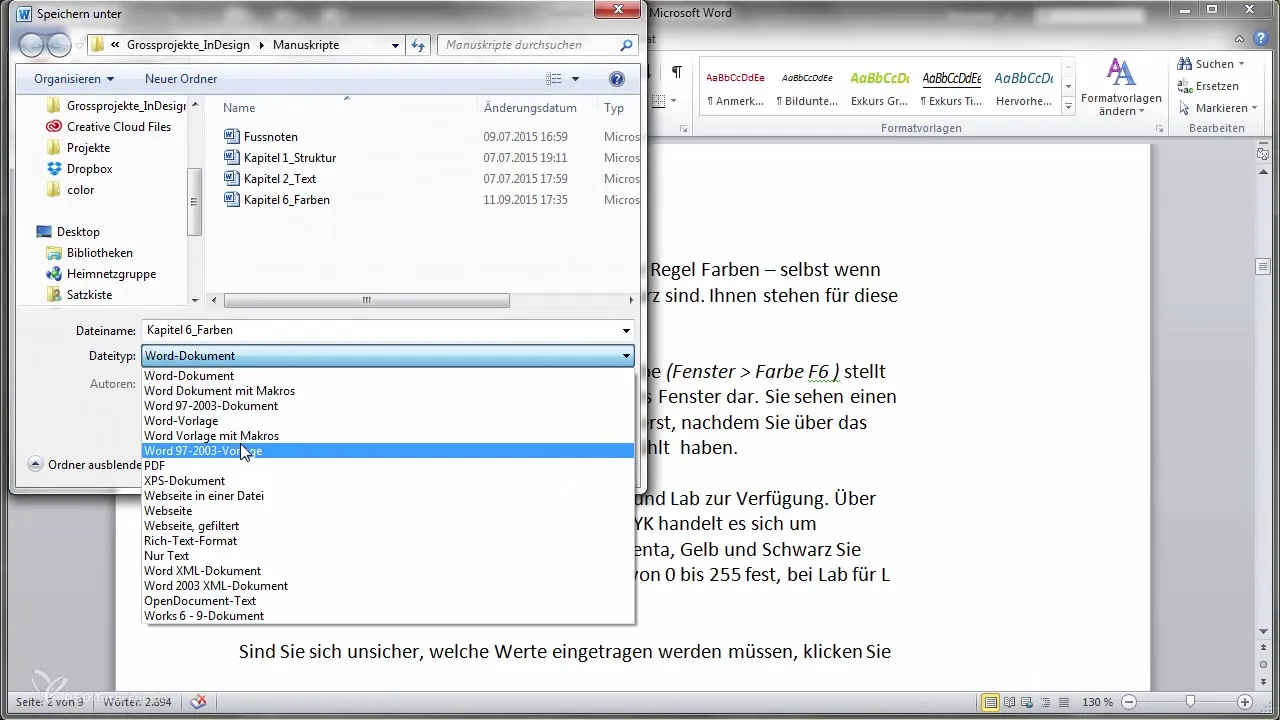
Lépés 7: Fájl elhelyezése Most importálhatod az RTF fájlt az InDesignba. Menj a „Fájl” menüpontra, és válaszd a „Elhelyezés” lehetőséget. Keresd meg és válaszd ki az RTF fájlodat. Győződj meg róla, hogy az importálási lehetőségek be vannak kapcsolva, hogy szükség esetén módosításokat végezhess. Ez lehetővé teszi számodra, hogy sok beállítást és formátumot egyszerre importálj.
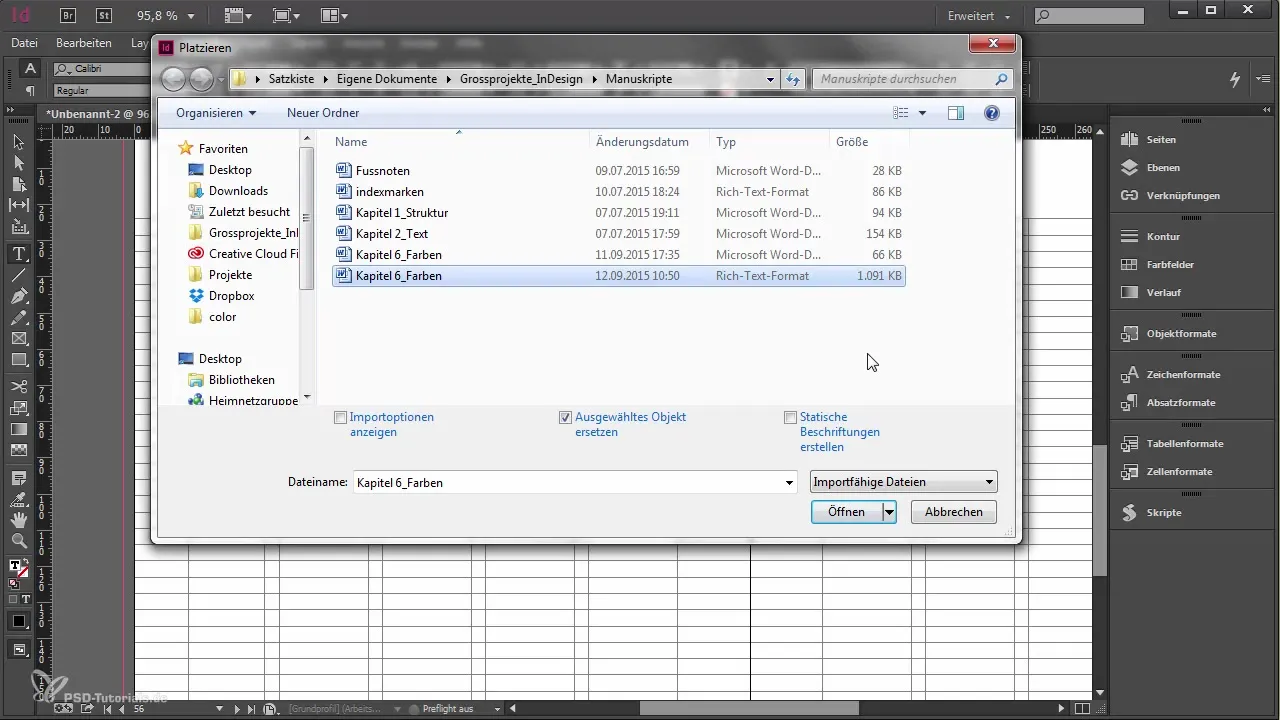
Lépés 8: Import-beállítások ellenőrzése Mielőtt befejeznéd az importálást, ellenőrizd az import-beállításokat. Győződj meg róla, hogy releváns formázásokat, lábjegyzeteket és idézőjeleket is átvinnél. A grafikák esetében eldöntheted, hogy szeretnéd-e őket importálni vagy sem. Ha nagy projektről van szó, érdemes lehet kihagyni a grafikákat, hogy helyet takaríts meg.
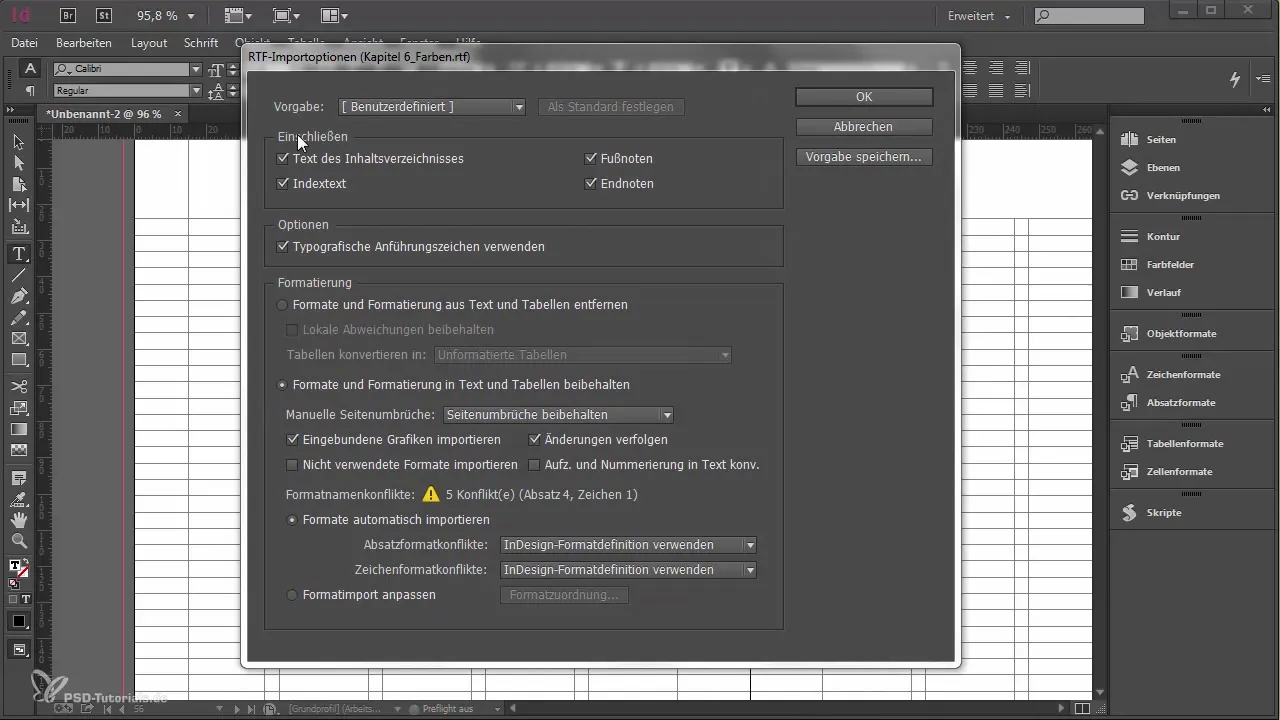
Lépés 9: Eredmény ellenőrzése Az importálás után ellenőrizd a layoutodat. Látni fogod, hogy a név, a táblázat és a szövegátalakítás automatikusan átkerült a projektedbe. Itt látszik, milyen erős az InDesign a megfelelő importálási módszerekkel. Ellenőrizd a bekezdés- és karakterformátumokat is; mindnek helyesen kell átvittnek lennie.
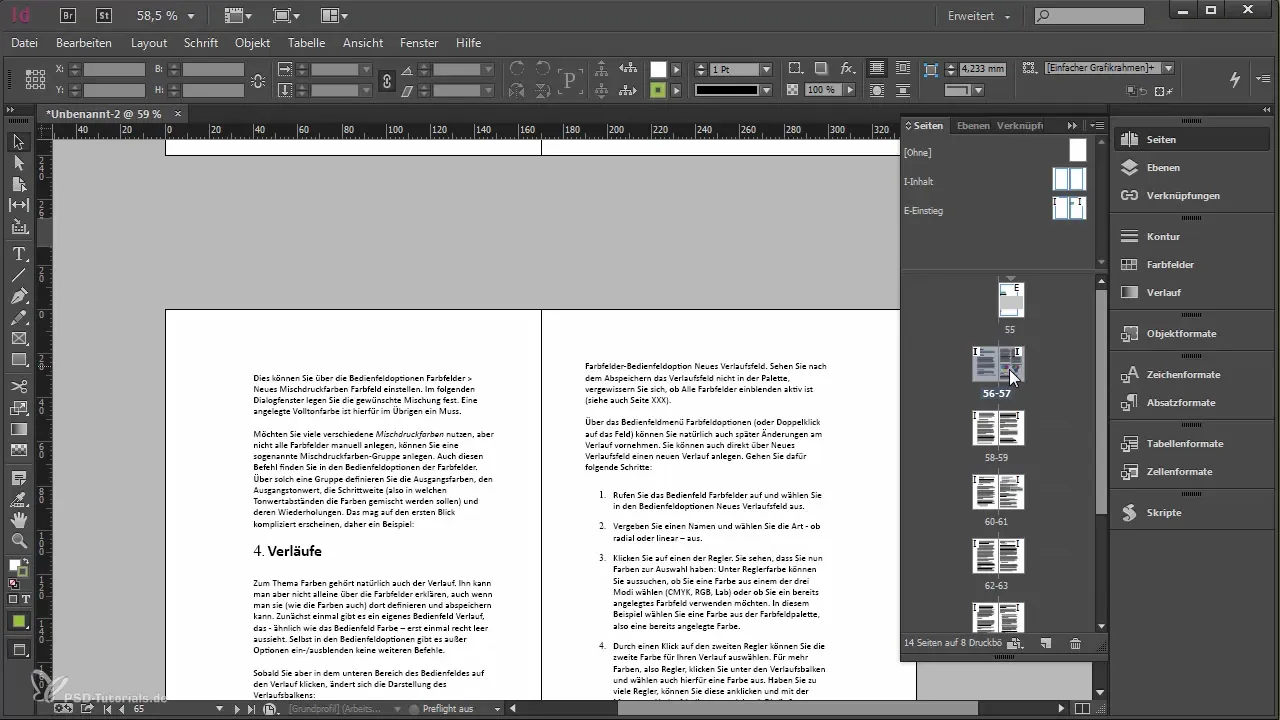
Összefoglalás – Nagy projektek az Adobe InDesignban: Szövegimportálási lehetőségek
Ebben a tutorialban megtanultad, hogyan importálhatsz hatékonyan szöveget a Wordből az InDesignba. Különböző módszereket és formátumokat beszéltünk meg, és hangsúlyoztuk a megfelelő beállítások fontosságát. Ezzel a szerszámokkal és technikákkal jól fel vagy készülve, hogy elsajátítsd a nagy projekteket.
Gyakran ismételt kérdések
Hogyan importálhatok szöveget a Wordből az InDesignba?Szöveget importálhatsz a Wordből másolás & beillesztés segítségével vagy a „Fájl elhelyezése” funkcióval.
Miért használjam az RTF-t a DOC helyett?Az RTF kevésbé hajlamos a hibákra és jobban értelmezhető az InDesign által.
Mit tehetek a formázások megőrzéséért?Módosítsd a preferenciákban a vágólap-beállításokat, hogy minden információt, beleértve a formázásokat is, belefoglalj.
Importálhatok grafikákat is a Wordből?Igen, dönthetsz arról, hogy szeretnéd-e a grafikákat importálni vagy sem.
Mik azok az importálási lehetőségek?Az importálási lehetőségek kontrollt adnak arról, hogy mely elemeket és formátumokat töltesz be az InDesignba.


